烧录板驱动安装
使用烧录板进行升级,必须给电脑安装烧录板驱动程序:
1.用USB连接线将烧录板与个人电脑连接起来,见图5。

2. PC机识别到新设备,选择从列表或指定位置安装,并指定驱动文件位置,见图6、图7。
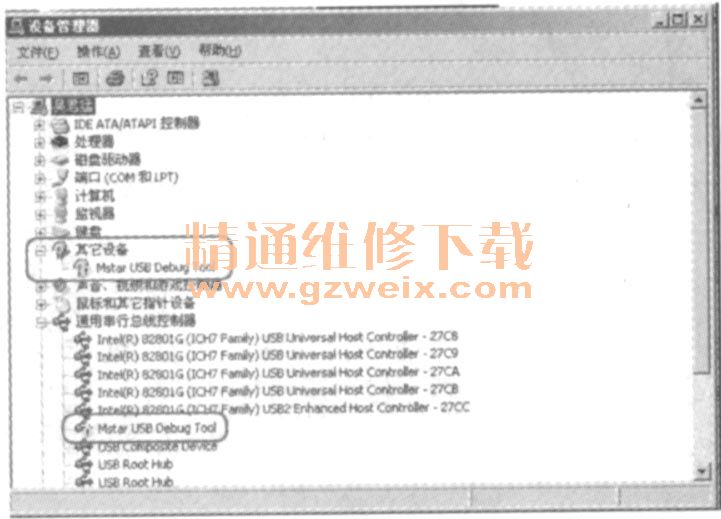
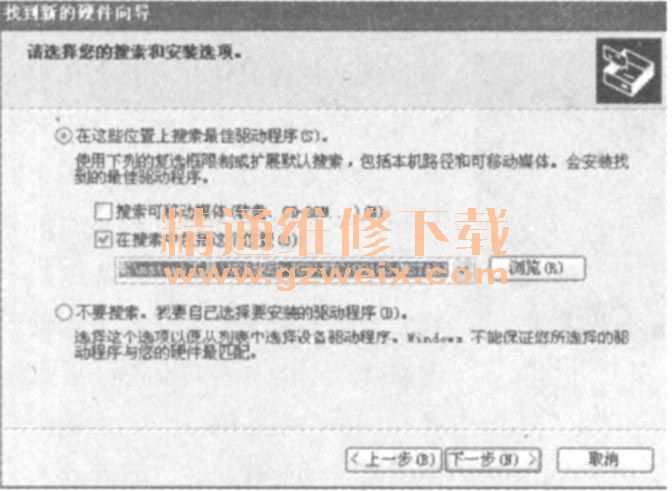
3.PC找到驱动文件后,在安装时会有如图8提示,点击仍然安装即可,系统有三次安装驱动过程,分别是:Mstar USB Debug Tool A;Mstar USB DebugTool B;Mstar USB SerialPort,依次安装好即可!
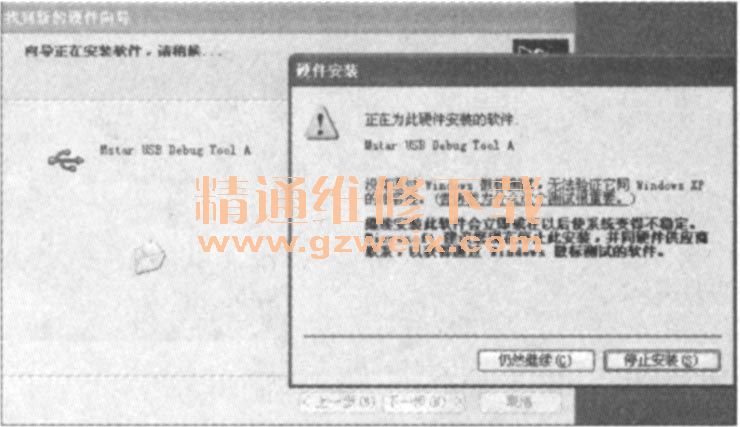
使用烧录板在线升级引导文件
1.用USB线和VGA线将烧录板与个人电脑连接起来,参考图5。
2.通电,运行ISP-Tool V4.5.3.5.exe,在弹出的主菜单栏里点击“Connect”,电脑将会与当前待烧录TV主板进行通讯连接,提示“Can't find the Device rye”说明连接有问题(通讯速率设置过高)或是主板未加电,检查或关闭软件,重新拔插一次烧录板,见图9。
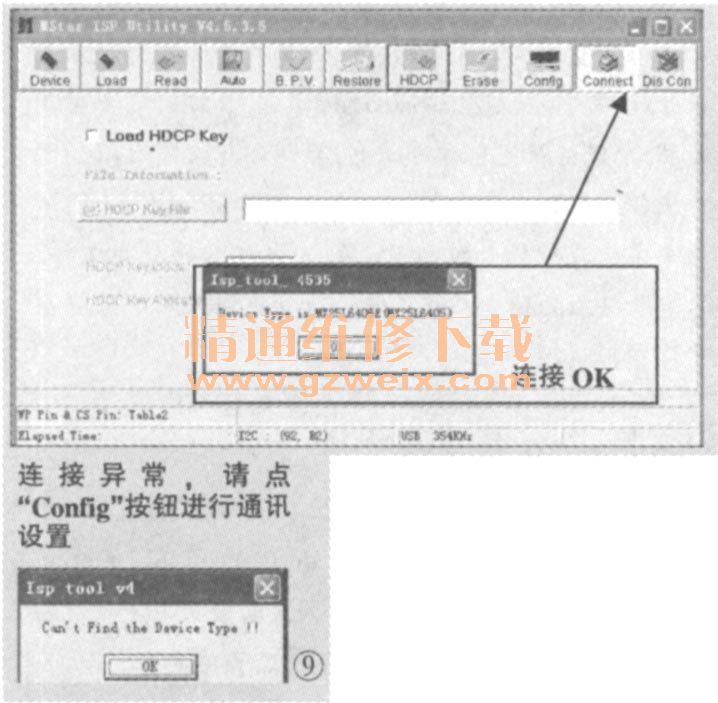
3点击“Config”按钮,通讯接口选择USB,并设置好通讯速率(通讯速率过高可能会识别不了FLASH,先从低往高设置,确保能进行正常的芯片识别)。当提示“PROGRAM FILE NOT READY”时说明连接正常,可以进行烧录作业,见图10。

4点击主菜单栏READ按钮出现下一级菜单,再按READ加载主板对应引导文件Mboot.in,见图11。
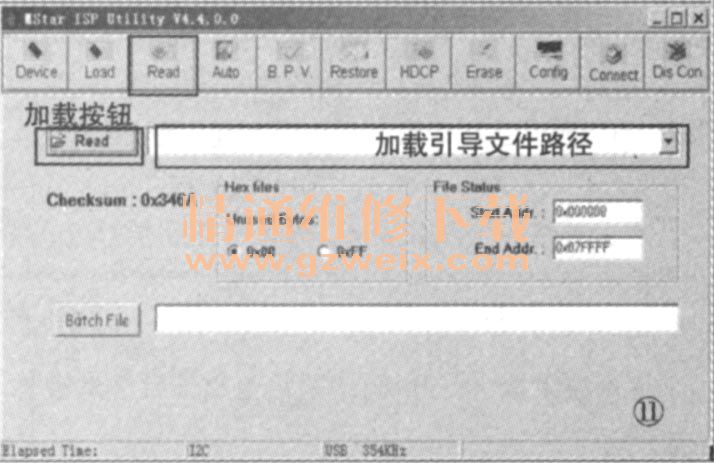
5.其他功能设置和加载项按图12进行设置,确认无误后点击Run按钮即可烧录主板程序:在RUN上方空白处(烧录提示栏)会提示烧录过程等相关信息。约6分钟后进度条不再滚动并且出现“Pass”字样,且烧录提示栏不再有字符滚动,说明程序已烧录成功。
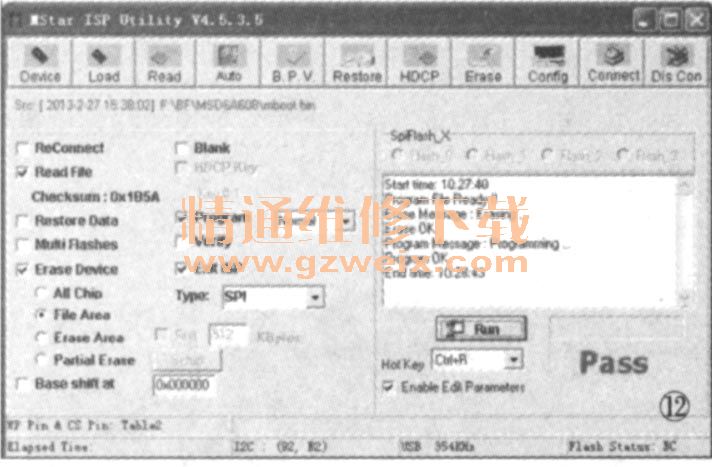
6.烧录过程中禁止插拔连接线材,装取ISP板时需将机器电源开关置于“关”。先拔掉插在机器上的电源线,再拔掉插在机器上的烧录转接板!烧录完后,只需更换电视再点击Run按钮即可烧录下一台机器!